오늘은 깃헙으로 공동작업하거나 저장소가 필요한 개발 프로젝트를
클론 및 푸쉬하는 과정을 공유드리려해요
깃헙의 계정 안의 Overview화면으로 갑니다


그리고 Repositories에서 Repository name에 프로젝트 이름을 정해줘요
중복이 되면 안된다 해요

모든사람이 보면 안되므로 Private체크된 상태로 Create repository를 합니다

위의 중앙에 https://~ 로 주소가 생성된게 보일거에요 저 URL이 저장소 주소에요
이제 Github desktop을 실행할게요
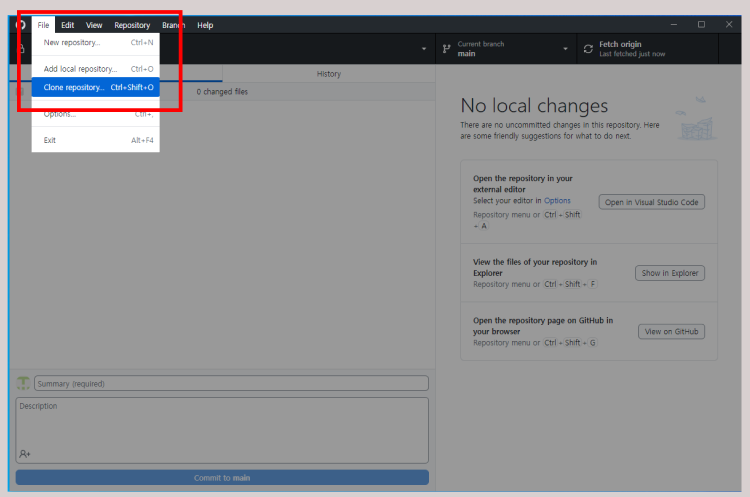
그리고 File -> Clone repository를 선택해요

그리고 github 계정에 권한이 있는 repository를 선택하고
경로를 선택해요
그 다음 Clone을 누릅니다
그런데 이 방법 말고, URL에서 직접 위의 주소를 붙여넣기 해서 클론을 받을 수 있어요
두 방법 다 가능합니다!

이렇게 클론 받고 있어요 (프로젝트를 다운받고 있다는 뜻입니다)
그런데 현재 FlappyPlane프로젝트엔 아무것도 없기 때문에 아주 빠르게 완료가 되었어요
이제 FlappyPlane 주소에 작업물을 올리려고 해요
Push를 하려면 먼저 Commit을 해야합니다

해당 예시는 작업 부분만 올리는 예시지만,
최초 프로젝트 생성때는
본인의 Git저장소 위치(로컬 폴더 안)에 개발 프로젝트 전체를 넣고 커밋 및 푸시해야해요
그래서 모든걸 푸쉬해주면 프로젝트가 생성이 되는거에요
원하는 것만 커밋하기 위해선 저렇게 체크박스표시를 체크하고, 메세지 설명은 필요시 작성하고
커밋을 실행해요

그리고 Push까지 해야 작업물 올리는게 마무리가 됩니다~!
Commit(커밋)은 되는데 Push가 안되는경우가 공동작업하다가 생기는데요
이 때에 대한 상황은 매우 여러가지라서 해당 상황에 맞는 걸 검색해서 찾아보셔야 합니다
충돌을 방지하려면 Commit하기 전에 모든걸 Pull(풀, 내려받기) 받고 Commit/Push를 해야해요
그런데 모든걸 Pull받아도 안올려질때가 있는데 이건 작업영역이 겹친다는 뜻이므로,
공동작업자와 상의해서 한쪽작업을 포기하거나, 아예 겹친부분이 없다면 합칠 수 있으니 방법은 찾아보면 나옵니다
혹은 Branch를 만들어서 공동작업하는 방법도 있으니 살펴보시길 바랄게요 !
이상 기본적인 GitHub 사용법을 공유하는 포스트를 마치겠습니다
'누구나 개발하고 디자인해요' 카테고리의 다른 글
| 피그마(Figma) 시작 / 공동작업자 초대 / 작업내용 복사 (0) | 2023.08.11 |
|---|---|
| 스테이블 디퓨전(Stable Diffusion) 설치/실행하기 (0) | 2023.08.11 |
| 무료 포토샵 툴로 이미지 조합하기 (3/3) (0) | 2023.08.04 |
| 무료 포토샵 툴로 이미지 자르고 저장하기/ 파일 확장명 보는법 (2/3) (2) | 2023.08.04 |
| 무료 포토샵 툴로 이미지열고 레이어복제, 마법봉 다루기 (1/3) (0) | 2023.08.04 |